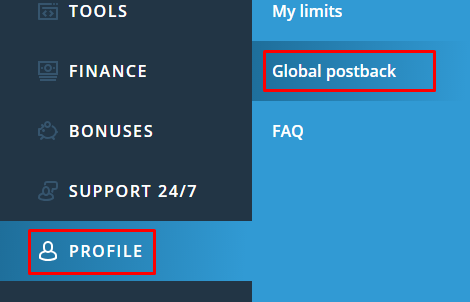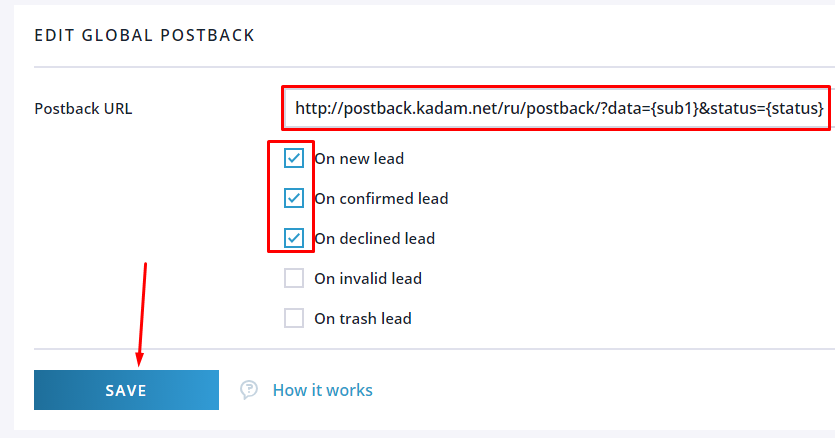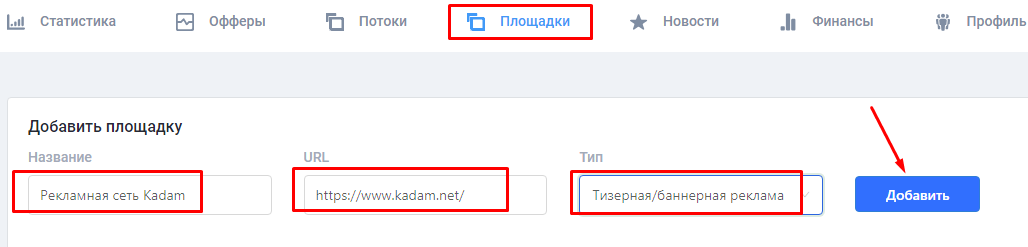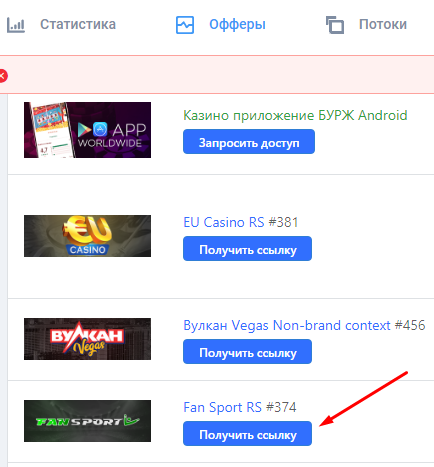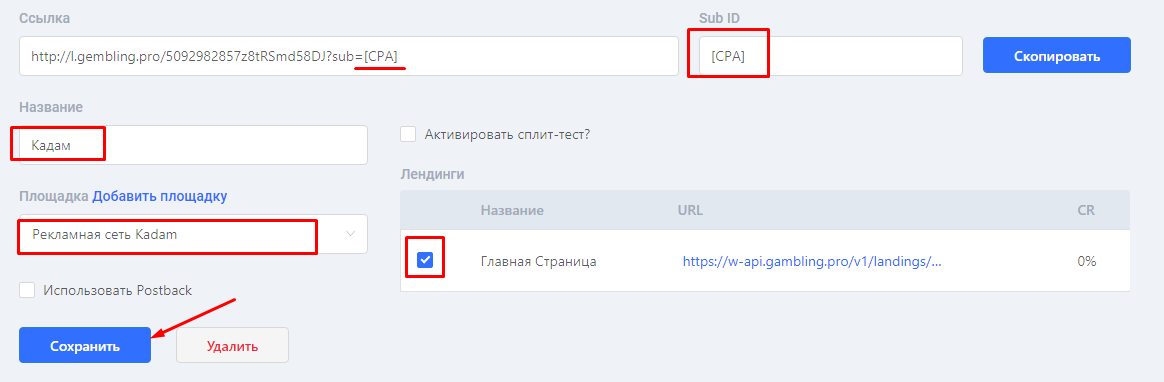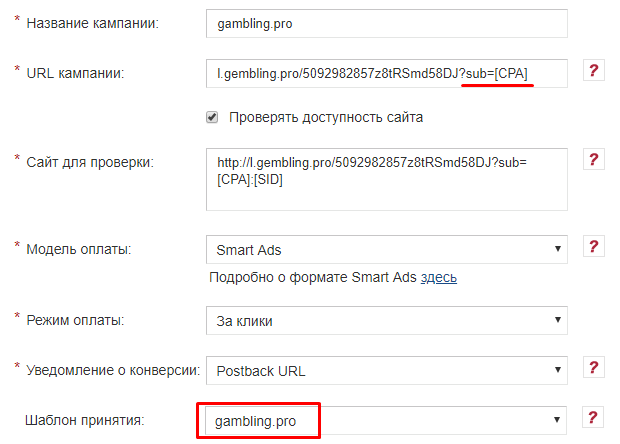Настройка postback для leadbit
Для того, чтобы настроить postback с leadbit.com, необходимо проделать следующие шаги:
1. Заходим в меню профиля "Profile" и выбираем вкладку “Global postback”.
Указываем такую ссылку постбека - http://postback.kadam.net/ru/postback/?data={sub1}&status={status}
Выбираем первые 3 статуса конверсии галочками. Потом жмем кнопку "Save". Таким образом мы укажем общий постбек для всех офферов.
2. Переходим в меню "Площадки". Указываем название, ссылку и тип источника трафика и нажимаем кнопку "Добавить"
3. После одобрения источника можно выбирать оффер. Для этого нужно перейти в меню "Офферы" и кликнуть "Получить ссылку" напротив желаемого оффера.
4. В открывшемся меню в самом низу выбрать "Добавить поток". Указать в поле "Sub ID" метку [CPA], указать название потока, выбрать площадку, лендинг и нажать кнопку "Сохранить".
5. Копируем рекламируемую ссылку с меткой и вставляем в поле "URL кампании" в системе Kadam в меню создания кампании.
Пример готовой ссылки: http://l.gembling.pro/XXXXXXXXXXXXXXXXXXX?sub=[CPA]
В параметрах рекламной кампании в поле "Шаблон принятия" необходимо выбрать шаблон текущей партнерской программы gambling.pro